Référence circulaire directe | Référence circulaire indirecte | Trouver des références circulaires
Une référence circulaire dans Excel se produit lorsqu’une formule fait directement ou indirectement référence à sa propre cellule. Cela n’est pas possible.
Référence circulaire directe
Démarrons simplement. Une référence circulaire directe dans Excel se produit lorsqu’une formule fait directement référence à sa propre cellule.
1. Par exemple, la formule de la cellule A3 ci-dessous fait directement référence à sa propre cellule (A3). Cela n’est pas possible.
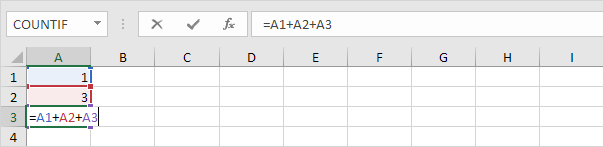
2. Appuyez sur la touche Entrée. Le message d’erreur de référence circulaire apparaît.
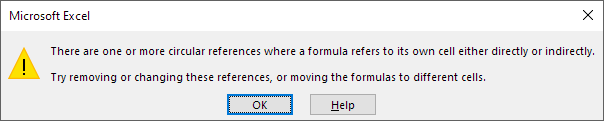
3. Cliquez sur OK. Excel renvoie un 0.
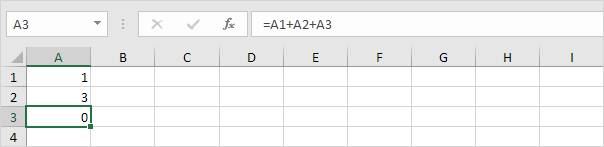
Référence circulaire indirecte
Une référence circulaire indirecte dans Excel se produit lorsqu’une formule fait indirectement référence à sa propre cellule. Examinons un exemple simple.
1. Par exemple, la cellule D2 ci-dessous contient la valeur 25.
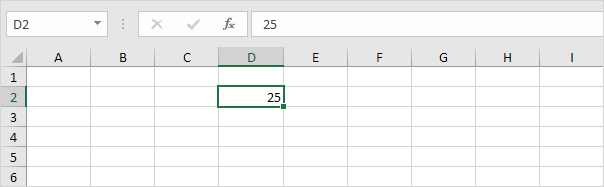
2. La cellule F4 fait référence à la cellule D2.
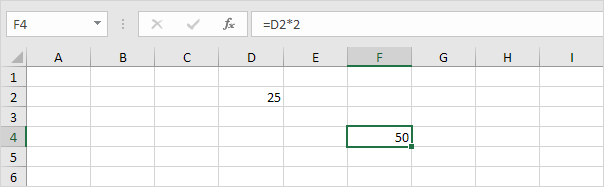
3. La cellule C5 fait référence à la cellule F4.
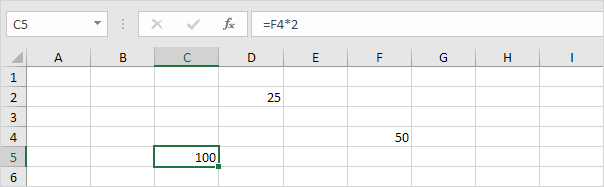
4. Jusqu’ici, tout est OK. Remplacez maintenant la valeur 25 dans la cellule D2 par la formule présentée ci-dessous.
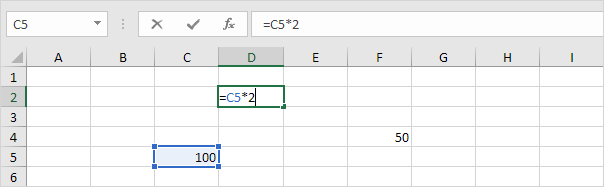
5. Appuyez sur la touche Entrée. Le message d’erreur de référence circulaire apparaît.
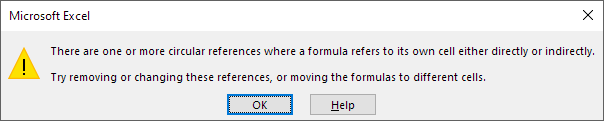
6. Cliquez sur OK. Excel renvoie un 0.
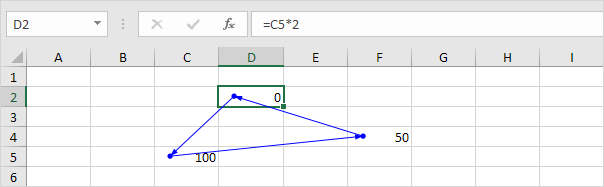
7. Sous l’onglet Formules, dans le groupe Audit de formule, cliquez sur Afficher les formules.
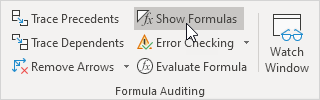
8. La cellule D2 fait référence à la cellule C5. La cellule C5 renvoie à la cellule F4. La cellule F4 renvoie à la cellule D2.
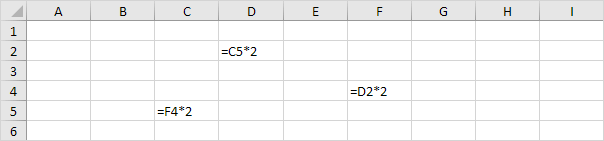
Conclusion : la formule de la cellule D2 renvoie indirectement à sa propre cellule (D2). Ceci n’est pas possible. Les formules de la cellule C5 et de la cellule F4 renvoient également à leur propre cellule (c’est un cercle).
Détecter les références circulaires
Pour trouver des références circulaires dans Excel, dans le groupe Vérification des formules, cliquez sur la flèche vers le bas à côté de Vérification des erreurs et cliquez sur Références de cellules.
1. Notre feuille contient 2 références circulaires. 1 référence circulaire directe (A3) et 1 référence circulaire indirecte (D2, C5 et F4).
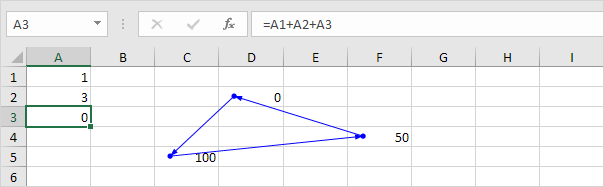
2. Sous l’onglet Formules, dans le groupe Vérification des formules, cliquez sur la flèche vers le bas en regard de Vérification des erreurs.
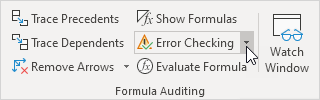
3. Cliquez sur Références circulaires. Excel affiche l’adresse de cellule d’une référence circulaire.
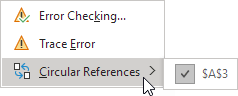
4. Vous pouvez également regarder la barre d’état. C’est beaucoup plus facile.

5. Corrigez cette référence circulaire.
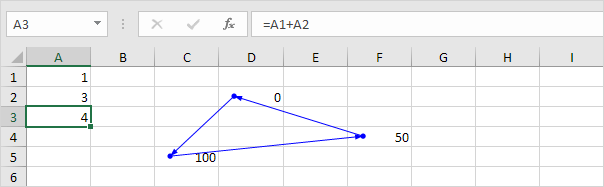
Pour trouver d’autres références circulaires, répétez ces étapes.
6. Dans l’onglet Formules, dans le groupe Vérification des formules, cliquez sur la flèche vers le bas en regard de Vérification des erreurs.
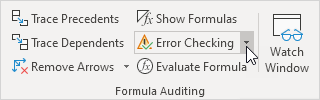
.